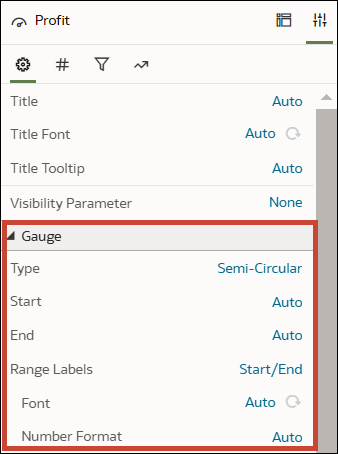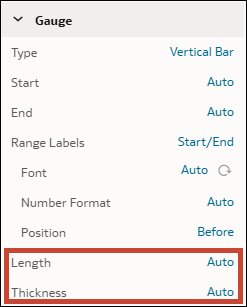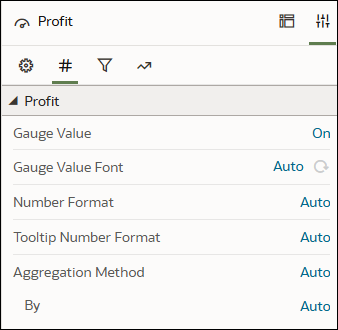Configurer les propriétés d'une jauge
Personnalisez une visualisation de jauge en mettant à jour les propriétés.
- Dans la page d'accueil, passez le pointeur de la souris sur un classeur, cliquez sur Actions, puis sélectionnez Ouvrir.
- Cliquez sur une visualisation de jauge pour la sélectionner.
- Cliquez sur Propriétés. Développez la section Jauge dans l'onglet Général.
- Dans la rangée Type, conservez le type de jauge semi-circulaire par défaut ou cliquez sur Semi-circulaire et sélectionnez une autre option pour modifier la forme de la jauge :
- Circulaire
- Barres horizontales
- Barres verticales
- Dans la rangée Début, cliquez sur Automatique, sélectionnez Personnalisé et entrez une valeur.
- Dans la rangée Fin, cliquez sur Automatique, sélectionnez Personnalisé et entrez une valeur.
- Dans la rangée Étiquettes d'intervalle, cliquez sur Aucun et sélectionnez :
- Début/Fin pour afficher les valeurs de début et de fin spécifiées dans les propriétés de début et de fin.
- Tout pour afficher les valeurs d'intervalle à intervalles égaux le long de la jauge, y compris les valeurs de début et de fin.
- Pour une jauge à barres horizontales ou verticales, dans les rangées Longueur et Épaisseur, cliquez sur Automatique , puis cliquez sur Personnalisé et entrez une valeur pour contrôler la taille de la barre.
- Pour une jauge à barres horizontales ou verticales, dans la rangée Position sous Étiquettes d'intervalle, cliquez sur Au-dessous ou Avant et sélectionnez Au-dessus ou Après pour modifier la position de l'étiquette.
- Cliquez sur l'onglet Valeurs et développez l'élément de données à configurer.
- Cliquez sur Enregistrer.